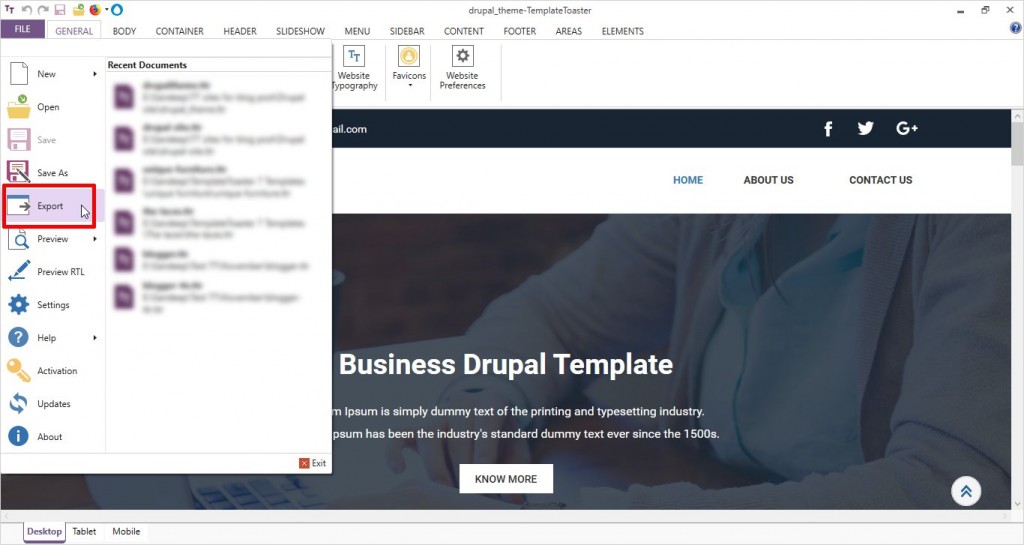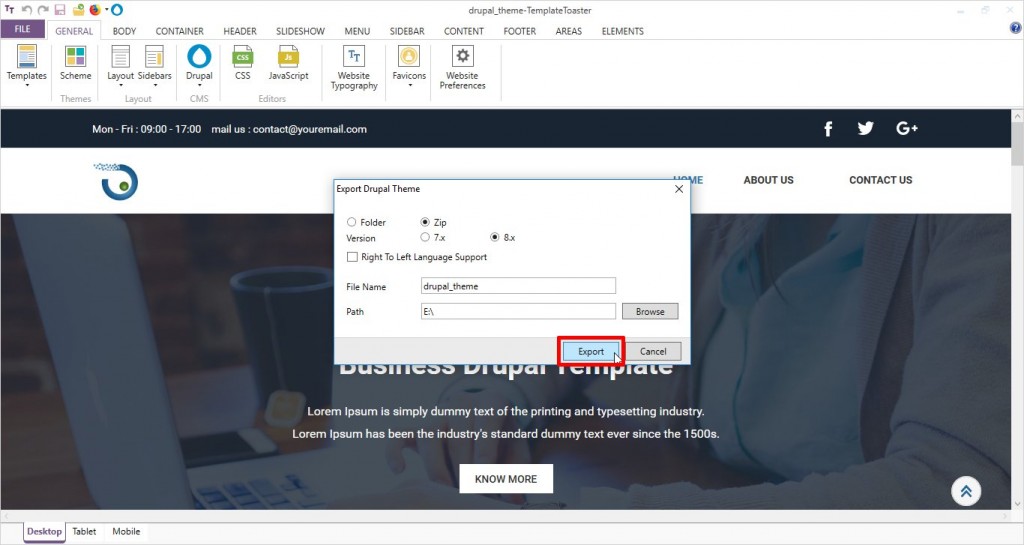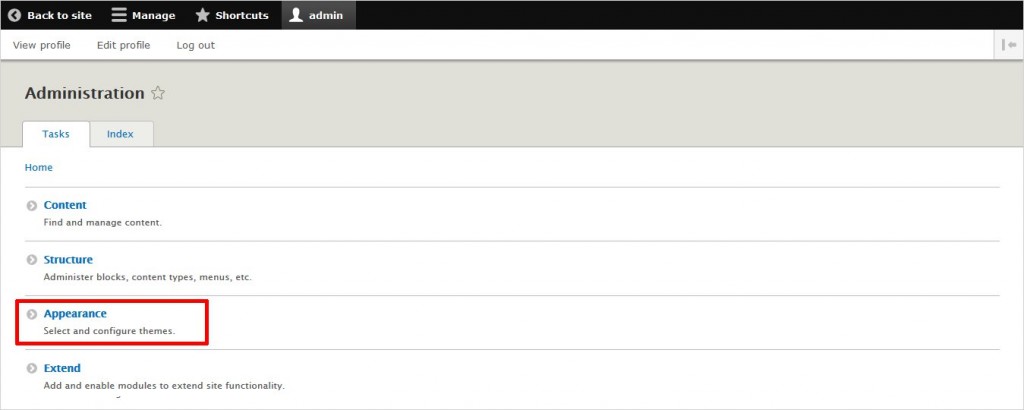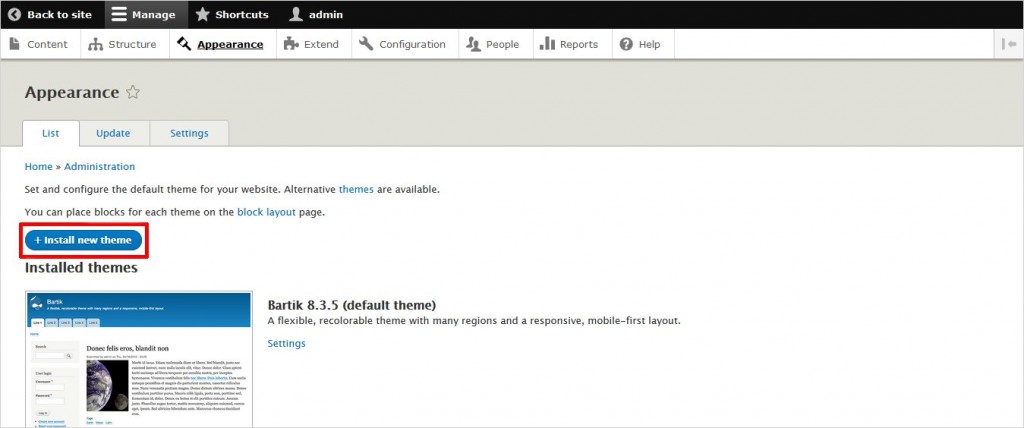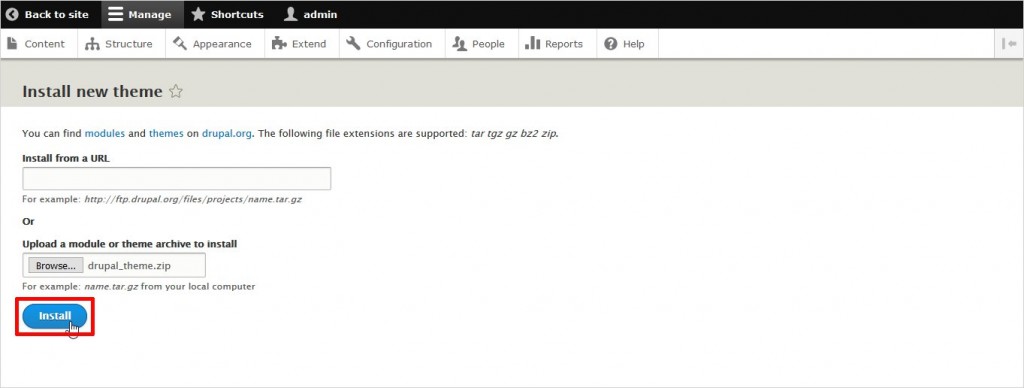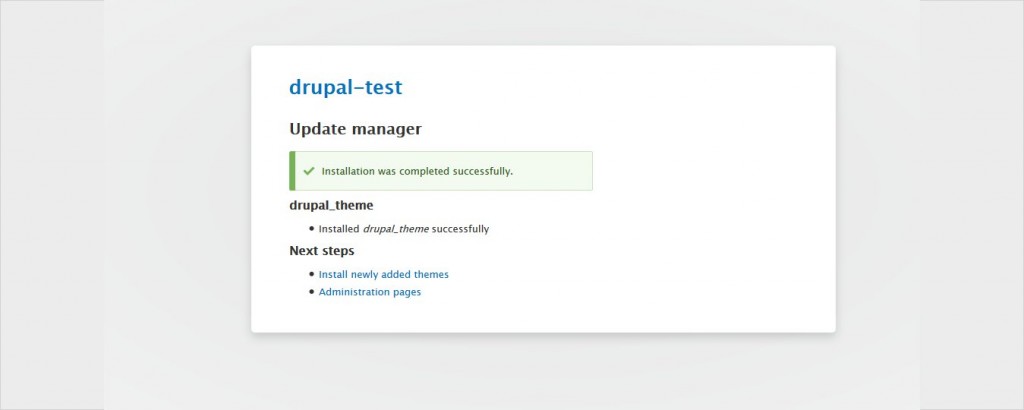Jak Przesłać, Zainstalować i Skonfigurować Motyw stworzony w TemplateToaster na Drupala
Instrukcje na Drupala 7:
Wgrywanie/Instalacja Drupala:
- Po wyeksportowaniu, Wgraj motyw do katalogu instalacyjnego Drupala poprzez klienta FTP
- Zaloguj się jako administrator
- Idź do Wyglądu, opcji znajdującej się w Narzędziach Administratora na górnej belce strony.
- Idź do stopki strony, znajdź wgrany motyw i kliknij „Aktywuj i ustaw jako domyślny”. Opcja znajduje się na przed nazwą motywu.
- Po ustawieniu jako domyślnego motywu idź do Wygląd -> Kliknij Ustawienia pod nazwą motywu stworzonego w TemplateToaster -> Sprawdź czy wyświetla się wiadomość „jQuery_Update module is not installed, Theme requires a minimum jQuery version of 1.9 or higher. Please install the jQuery Update module.”
- Jeśli tak, kliknij „Aktualizacja jQuery”, który pokazuje się na wiadomości albo idź do oficjalnej strony Drupala i znajdź „Jquery update module” i pobierz moduł jako zip lub tar.gz.
- Po pobraniu modułu idź do panelu sterowania Drupalem -> Moduły -> Instalacja nowego modułu -> Wyszukaj aktualizację jQuery, pobierz moduł i zainstaluj go
- Po instalacji modułu idź do Wygląd -> Naciśnij ustawienie pod nazwą motywu stworzonego w ThemeToaster -> Proszę zaktualizuj swoją wersję jQuery jeśli jest starsza niż wymagana wersja
- Idź do strony domowej i sprawdź czy zmiany zostały wprowadzone.
Konfiguracja modułów
- Zaloguj się jako administrator
- Przejdź do opcji Struktura znajdującej się na pasku narzędzi Administracja u góry strony.
- Z menu wybierz opcję „Bloki”
- Zmień ustawienia zgodnie z wymaganiem.
- Przejdź do dolnej części strony i kliknij „Save Blocks”, aby zapisać konfigurację.
- Idź do strony domowej i sprawdź czy zmiany zostały wprowadzone.